在这篇文章中,我们将深入研究使用 SwiftUI 为我的单页日历应用程序构建工作日视图。我们探索网格布局方法,讨论从传统 SwiftUI 视图到利用新网格视图的旅程,并提供实现的代码片段。让我们开始吧!
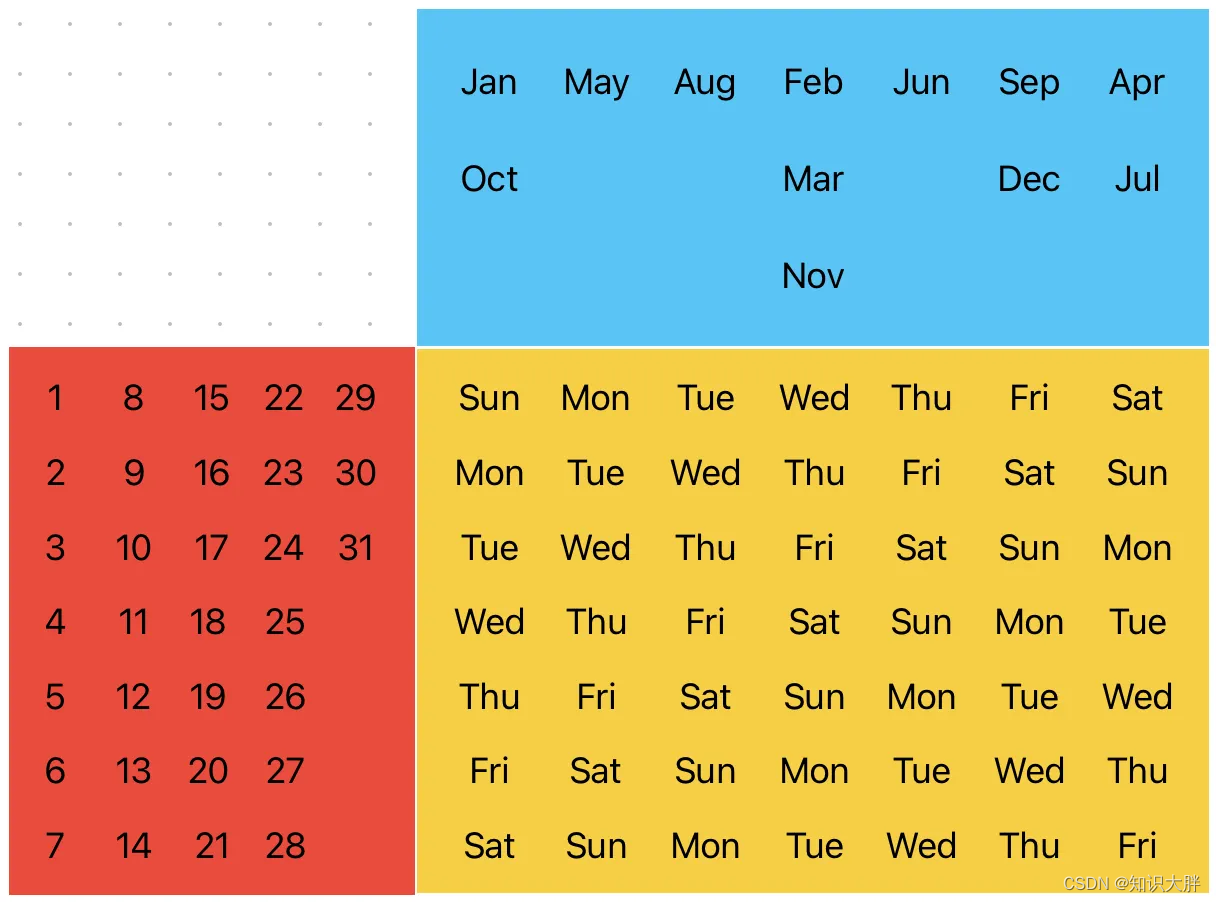
从黄色部分开始
经过几周的忙碌工作后,我开始开发单页日历应用程序的第一个视图。根据图像参考,我决定从黄色部分开始——工作日视图。该视图由工作日的简称组成,以七列七行的网格形式组织。
探索 SwiftUI 视图
为了达到预期的结果,我最初探索了 SwiftUI 文档,考虑了可以帮助我的各种视图。虽然 Table 看起来很有前途,但它似乎主要是为 macOS 设计的。因此,我们选择了更 iOS 传统的方法,结合 HStack 和 VStack。然而,这种方法需要为单元设置特定的尺寸,以确保准确的布局对齐。
网格视图简介
在寻找解决方案的过程中,我发现了 iOS 16 中引入的新网格视图。事实证明,它非常适合我们的要求。对其功能感到兴奋,考虑到 iOS 17 在我们的应用程序发布之前可用的可能性,我决定将最低 iOS 版本要求提高到 iOS 16。
周日视图的实施
该视图的实现非常简单,如以下代码片段所示。我们从 Grid 作为基本视图开始,迭代 1 到 7 的范围(表示行数)。对于范围内的每个数字,我们创建一个 GridRow。在每个 GridRow 中,